本節說明如何登記SMTP驗證。
對於在通訊錄中登記的每個使用者,您都可以登記在存取SMTP伺服器時要使用的登入使用者名稱和登入密碼。
若要使用SMTP伺服器,必須事先登錄該伺服器。
![]()
當將SMTP驗證選擇為[不指定]時,會套用您在檔案傳送的SMTP驗證中,所指定的使用者名稱和密碼。關於詳細資訊,請參閱 檔案傳送。
如果已指定使用者驗證,請聯絡您的管理員。
![]() 按下[使用者工具/計數器]鍵。
按下[使用者工具/計數器]鍵。
![]() 按下[通訊錄管理]。
按下[通訊錄管理]。
![]() 按下[變更]。
按下[變更]。
![]() 請從以下選項選取要顯示的項目:[全部使用者]、[使用者代碼]、[傳真目的地]、[電子郵件] 與[資料夾]。
請從以下選項選取要顯示的項目:[全部使用者]、[使用者代碼]、[傳真目的地]、[電子郵件] 與[資料夾]。
![]() 按一下您要登記的名稱,或使用數字鍵輸入登記的編號。
按一下您要登記的名稱,或使用數字鍵輸入登記的編號。
您可以依登記的名稱、使用者代碼、傳真號碼、資料夾名稱、電子郵件地址或IP-Fax目的地進行搜尋。
![]() 按下[驗證資訊]。
按下[驗證資訊]。
![]() 按一下[SMTP驗證]。
按一下[SMTP驗證]。
![]() 按下[指定其它驗證資訊]。
按下[指定其它驗證資訊]。
![]() 按一下「登入使用者名稱」下的[變更]。
按一下「登入使用者名稱」下的[變更]。
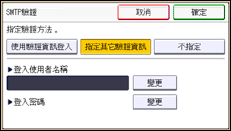
![]() 輸入登入使用者名稱,然後按下[確定]。
輸入登入使用者名稱,然後按下[確定]。
![]() 按下「登入密碼」下的[變更]。
按下「登入密碼」下的[變更]。
![]() 輸入密碼,然後按下[確定]。
輸入密碼,然後按下[確定]。
![]() 再次輸入密碼以確認,然後按下[確定]。
再次輸入密碼以確認,然後按下[確定]。
![]() 按下[確定]。
按下[確定]。
![]() 按一下[結束]。
按一下[結束]。
![]() 按下[確定]。
按下[確定]。
![]() 按下[使用者工具/計數器]鍵。
按下[使用者工具/計數器]鍵。

